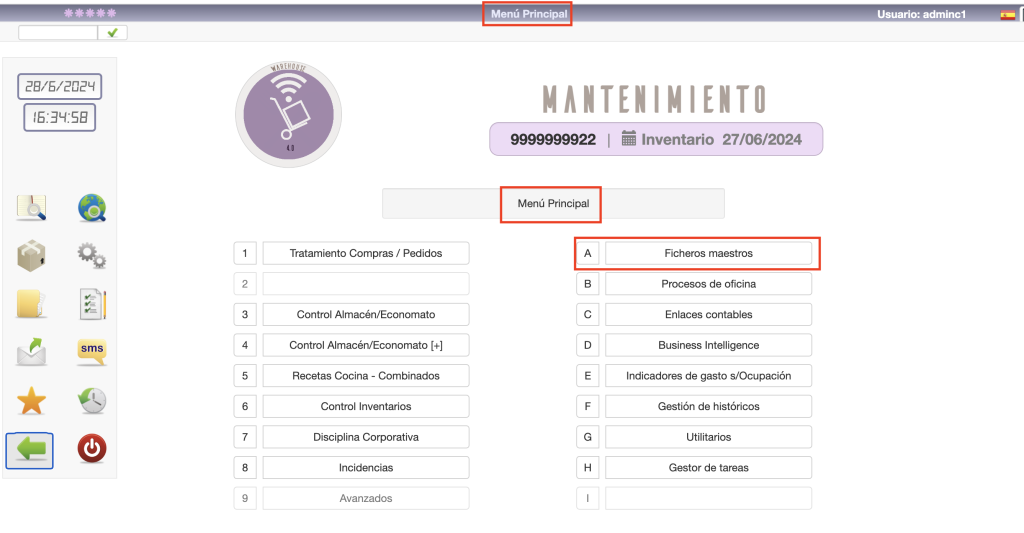
Índice de contenidos
A.1. Fichero Proveedores
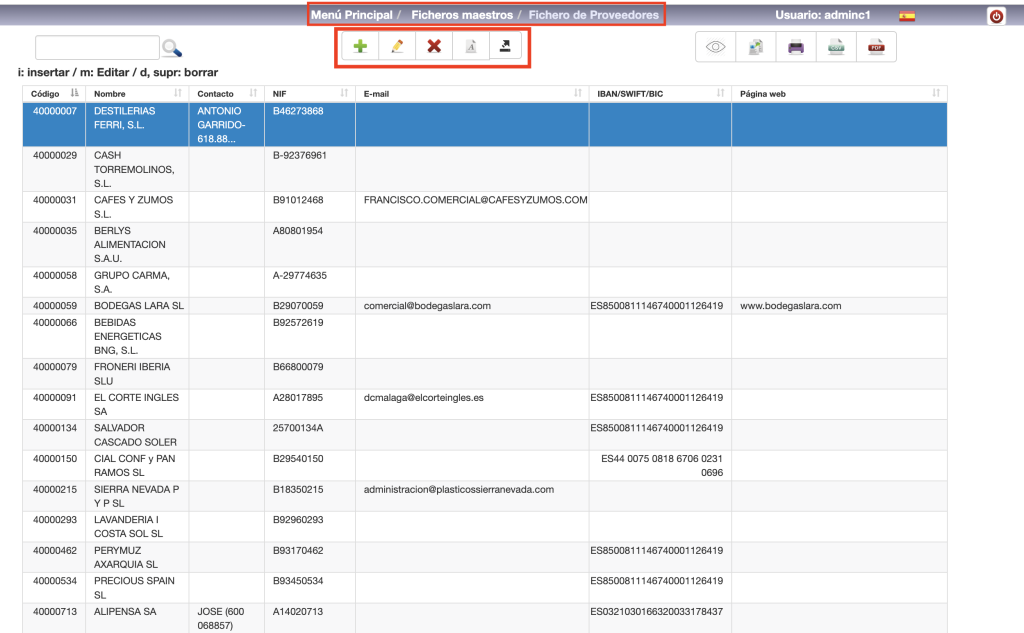
En esta opción podemos dar de alta un proveedor, modificar uno existente o eliminarlo. El último icono exporta los datos del proveedor al Economato corporativo, si lo tuviéramos.
Para el caso de un alta de proveedor hay que tener en cuenta la nota de las familias, según los diferentes criterios contables, por tanto daremos un código 400.00.nnn / 410.00.nnn, o bien su correspondiente de proveedor facturas pendientes de recibir 400.90.nnn / 410.90.nnn
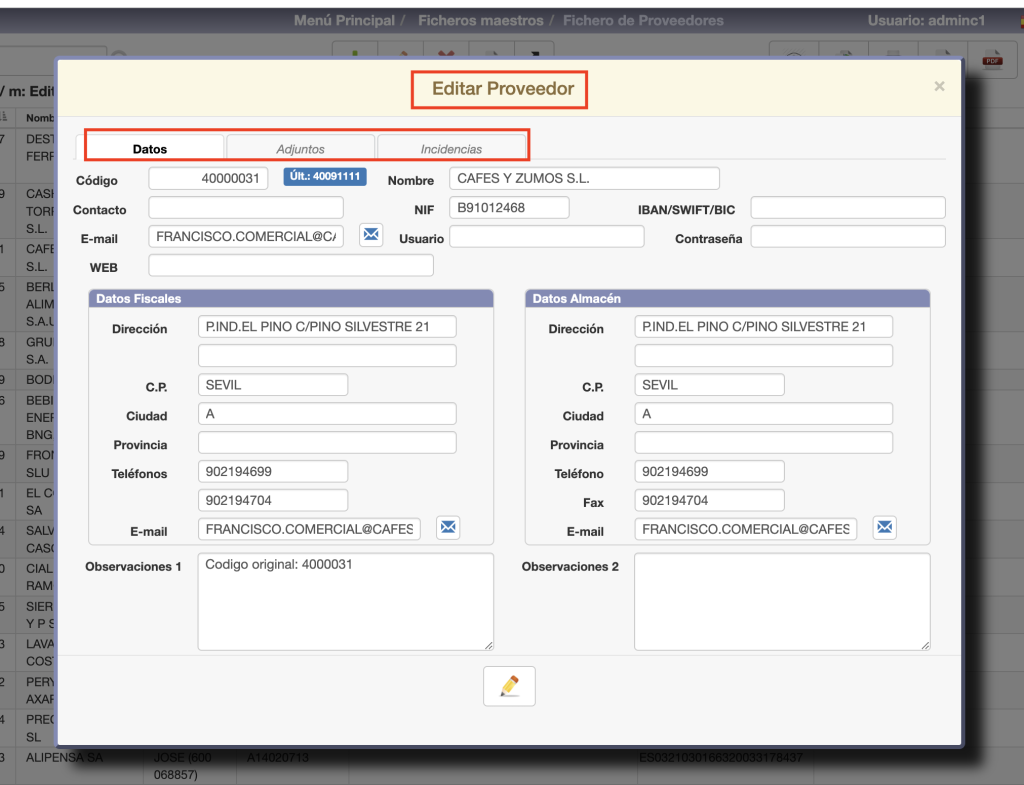
En la ficha introducimos los datos del proveedor, fiscales y de almacén. En la pestaña Adjuntos podemos añadir imágenes y en la pestaña Incidencias se irán guardando las incidencias que tengamos en los albaranes.
Pulsando en el icono de email, podrá generar un email con sus datos. Se pueden indicar varios emails separados por ‘;’. Si dicho icono no existe es que no hay email, igual para su Website.
A.2. Fichero de Familias
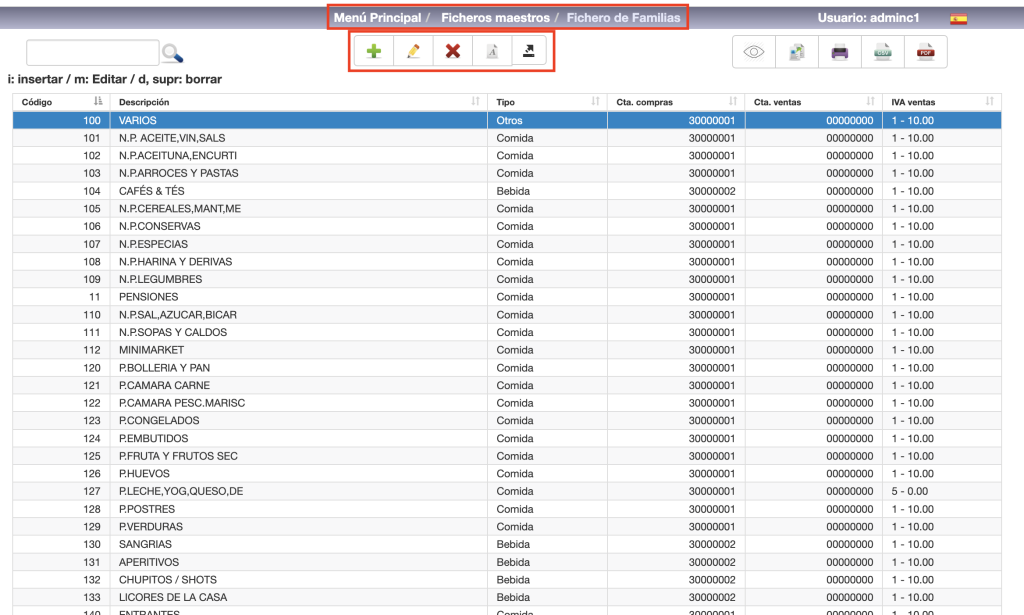
Las Familias determinan agrupaciones de los artículos además de sus cuentas contables y del IVA a aplicar (en caso de Supermercados).
En esta opción podemos dar de alta una Familia, modificar una existente o eliminarla. El último icono exporta los datos de la Familia al Economato corporativo, si lo tuviéramos
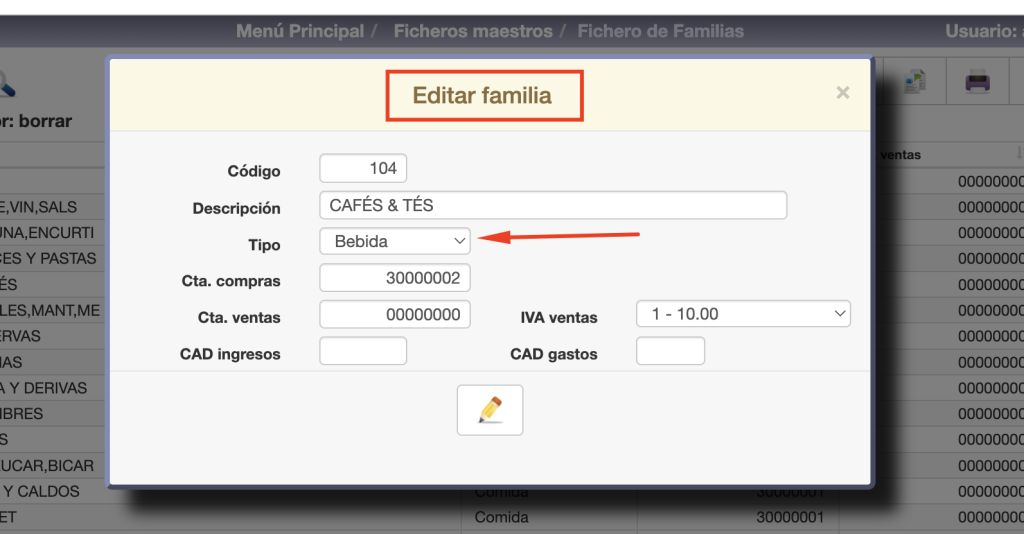
Cada familia la asociamos a uno de los tres macrogrupos:
- Comida
- Bebida
- Otros
A.3. Fichero de Artículos
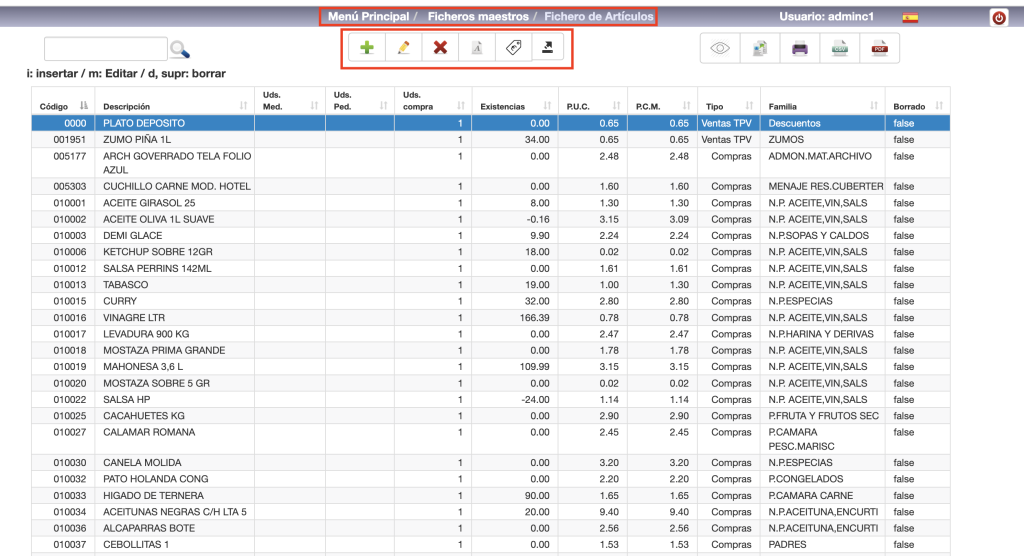
En esta opción podemos dar de alta los artículos y asociarlos a una Familia, modificar uno existente o eliminarlo. El último icono exporta los datos de la Familia al Economato corporativo, si lo tuviéramos.
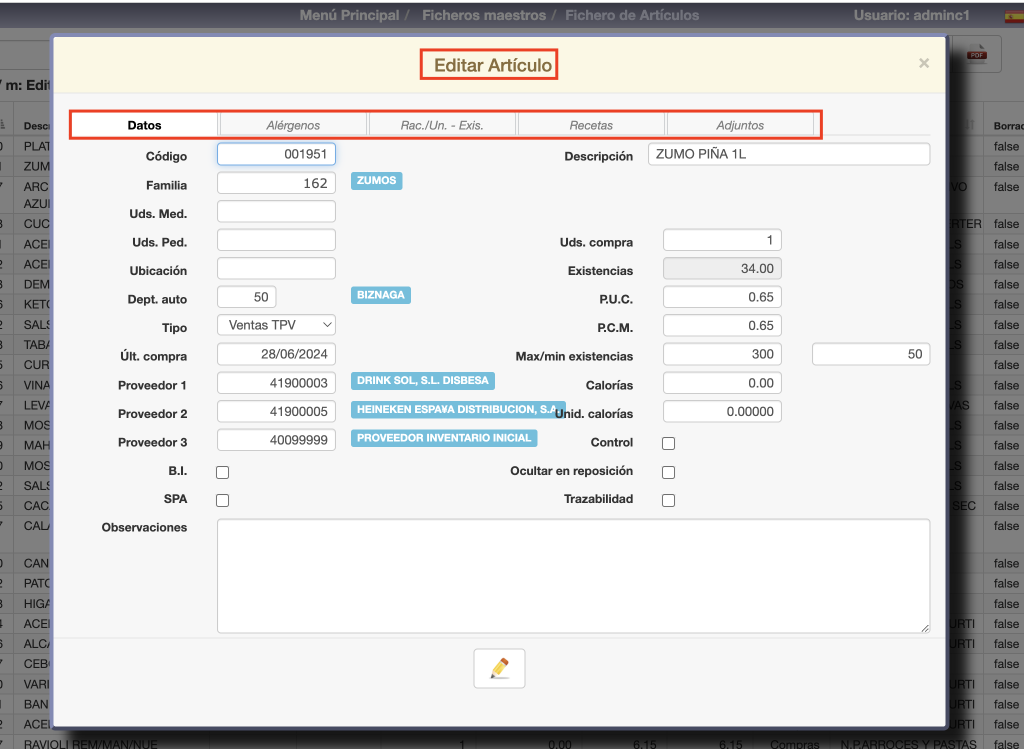
Código: identificativo del artículo es alfanumérico de 12 posiciones, que para asociarlos con la aplicación de Departamentos, crearemos los artículos de ventas y de compras respectivamente.
En el caso de los artículos de ventas, es aconsejable crearlos numéricos, ya que los TPV’s son numéricos, y el personal está acostumbrado a manejar teclados numéricos. De igual forma se aconseja que se utilicen en el caso de artículos de ventas el menor número de dígitos, para que sea más rápida la venta.
El motivo que posea 12 caracteres es que está previsto para el ingreso de los números del código de barras. Sin embargo, se pueden tener
tablas de mapeo de código “nuestro” = código de Barras // código de proveedor // etc.
Fam.: Es el código, según nuestro fichero de familias. Cada artículo debe pertenecer a una familia, en el caso de que la familia no exista deberemos darla de alta primero para poder continuar.
Uns. Med.: Es el texto de la unidad de medida que describe la unidad en la que se mide este artículo. Por ejemplo: LITRO, Kg, botella, envase, etc. Si hay algún artículo que tiene diferentes formatos de compra o se cambia el formato en un momento dado, lo correcto es crear un artículo para cada formato. De lo contrario se mezclarán precios de compra y existencias a la hora de generar los consumos.
Uns. Ped.: Es el texto de la unidad de pedido que describe la unidad en la que se realizan los pedidos de este artículo al proveedor. Por ejemplo: pack, palets, paquetes, etc. Este literal se relaciona con el campo Uds. Compra para multiplicar por las unidades compradas.
Este texto de unidades de pedido aparecerá en las opciones de 1.4. Alta de pedidos y 1.1. Entrada de pedidos entre paréntesis.
Ubicación: se refiere a información de localización del artículo dentro del almacén. Muy útil para ubicar el artículo. Se utiliza para Departamentos de Mantenimiento por el enorme número de referencias que poseen (Calle/Altura/…)
Dep. Dec.: se refiere al código del almacén para decremento automático. Es el almacén desde el cual se van a decrementar automáticamente las salidas de este artículo a consumo. StarEcon, comprueba la existencia de dicho almacén y visualiza su descripción. Por defecto asume el que hayamos definido en Parámetros de control. Podemos utilizar el localizador en el caso de no acordarnos de él, pulsado barra espaciadora.
Tipo Art.: es el modo de decrecer y significa que este artículo es :
- COMPRAS
- VENTAS TPV
- OTRAS VENTAS
Es decir que todos los artículos del tipo COMPRAS serán artículos que no saldrán en ningún T.P.V. O sea, que solamente se compran y consumen, pero no se pueden vender.
Última Comp.: es la fecha en que se realizó la última compra de este artículo. Se actualiza automáticamente con cada entrada de artículo en almacén, cada vez que realizamos una compra. Al dar de alta nos asume la fecha del día (Se aconseja dar una fecha ficticia por ejemplo: 01-01-1900 para de esta forma saber los artículos que hemos creado y que no han tenido movimientos).
UDS compra: Es el factor multiplicador de las unidades de pedidos/compras. Si indicamos un número mayor que 1, en carga de albaranes y pedidos multiplicará por las unidades de pedido. Por ejemplo, si en Unidades de pedido se indica PACK y en Uds. de compra se indica 50, al cargar 2 cajas hará el calculo para añadir 100 unidades en la compra.
Existencias: Campo no editable que refleja las existencias actuales del artículo en todos los departamentos.
PUC.: Precio Último Coste, es el precio pagado en la última compra por este artículo. Se actualiza automáticamente con cada entrada en almacén. Nota: NO se puede dar en altas ni modificar.
PCM.: Precio Coste Medio, es el precio de coste medio de las existencias de este artículo. Si no se sabe, introducir la misma cantidad que en precio último coste. StarEcon lo recalcula automáticamente en cada entrada de almacén. Nota: NO se puede dar en altas ni modificar.
Exis. Max/Min.: hace referencia a la cantidad mínima y máxima de existencias que deseamos tener de este artículo en almacén.
Control: si activamos esta casilla, significa que este artículo tendrá una supervisión especial, originando un mail a la persona que se le autorice, para dicho tratamiento en el Registro de Control.
Proveedor 1, 2, 3: Son los tres últimos proveedores a los que le hemos comprado el artículo. Se generan automáticamente al introducir los albaranes de compra.
Calorías: Podemos definir las calorías del artículo para que se calculen en las recetas de platos.
B.I.: Artículo a controlar mediante reglas de Business Intelligence
SPA: Marcamos los artículos que se usan o venden en/desde la aplicación de SPA.
Ocultar en reposición: Marcando el check el artículo no aparece en en el auto-completado de la opción 3.8. Pedidos Reposición Departamentos.
Trazabilidad: Marcamos este check si necesitamos hacer el seguimiento de lotes y caducidades del artículo.
Observaciones: Espacio para indicar detalles del artículo.
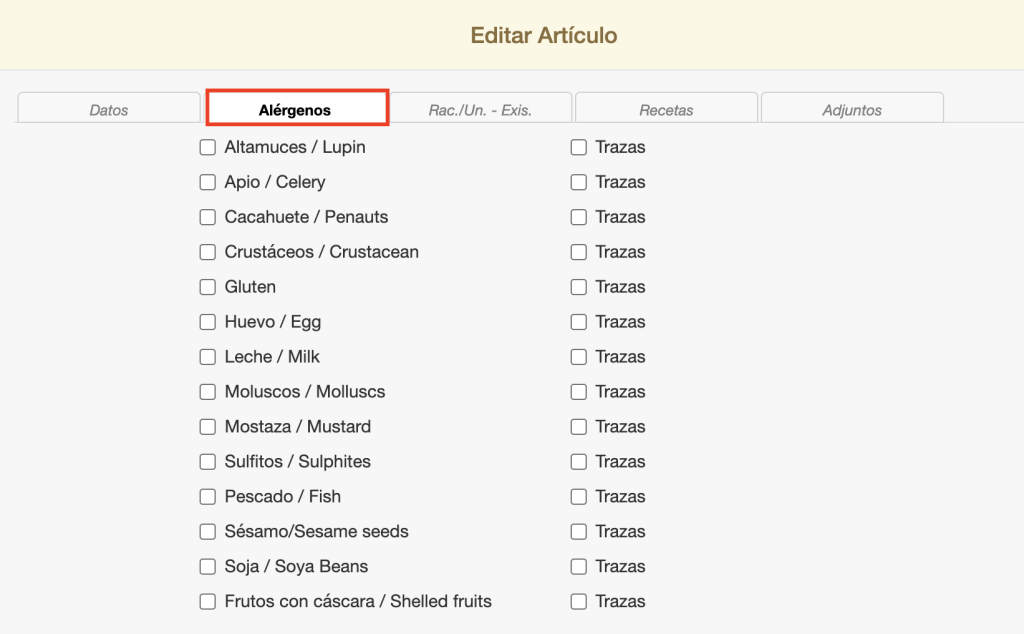
En esta pestaña indicamos los alérgenos o trazas de alérgenos que tiene al artículo. Esta información es visible en las recetas.
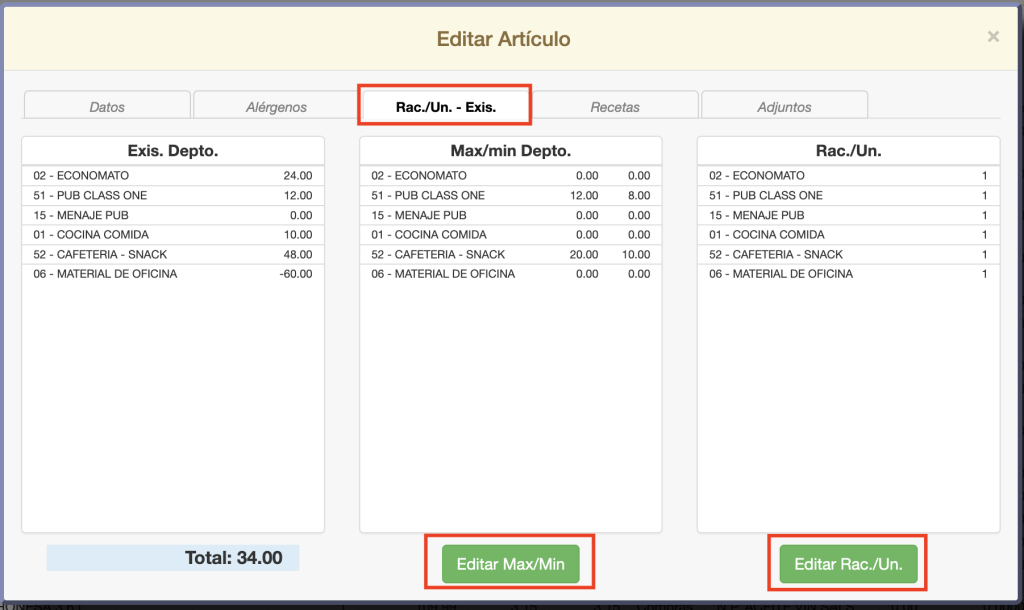
La pestaña Rc/U – Exis. raciones por departamentos sirve para el control de de las existencias por las ventas en los departamentos. En su reajuste automático, le podemos decir que una botella tiene 10 copas en el Bar-Restaurante y 8 copas en el PUB.
Este es el significado de las RACIONES. Tenga en cuenta que en las operaciones efectuadas en los TPV’s, siempre que el Precio de Coste no sea CERO, cuando se vende un artículo que en ese departamento tiene raciones superiores a 1, se descontará de existencias de este Departamento las raciones que se hayan vendido. Ejemplo: si decimos que una botella tiene 8 copas, y hemos vendido 2, descontaría 2/8 = 0,25 unidades.
- Editar Max/Min: Se pueden utilizar Máximos y Mínimos por departamentos.
- Editar Rac./Un.: El sistema también nos debe informar de cuantas existencias hay de cada artículo en cada departamento.
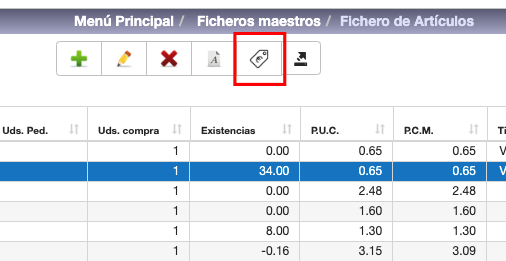
PVT o Precios de Ventas Teóricos: Esta es una de las múltiples técnicas de Control de Ventas en los diferentes puntos de ventas. Su funcionamiento realmente es muy sencillo, por cada elemento consumido, nos debe redundar en un importe teórico de su venta. Dicho de otra forma, se controlarán las CAJAS TEORICAS desde el punto de vista de los CONSUMOS.
Podemos asignar PVT distintos de un artículo para cada departamento/BAR.
Una vez terminado de cargar una sesión de Precios Teóricos, pulsar ESC, el icono de OK, y cuando nos salga el pop-up de continuar validarlo, ya que en caso contrario no se actualizarán los precios Teóricos.
Para analizar dichos datos, lo haremos en la opción de Consumo Precio de venta teórico, indicándonos el sistema lo que deberíamos de haber recaudado según los consumos que hayamos tenido de un departamento o del conjunto de varios departamentos, según las acotaciones que le indiquemos.
A.4. Fichero de Departamentos
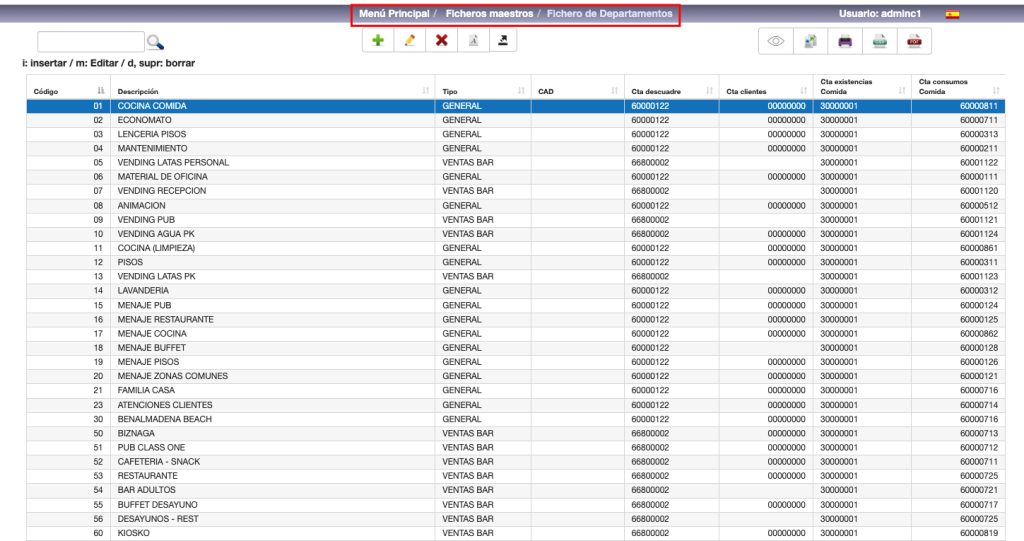
En esta opción tenemos el mantenimiento de los departamentos de los que consta el hotel y que tienen alguna relación de artículos inventariables que debamos controlar.
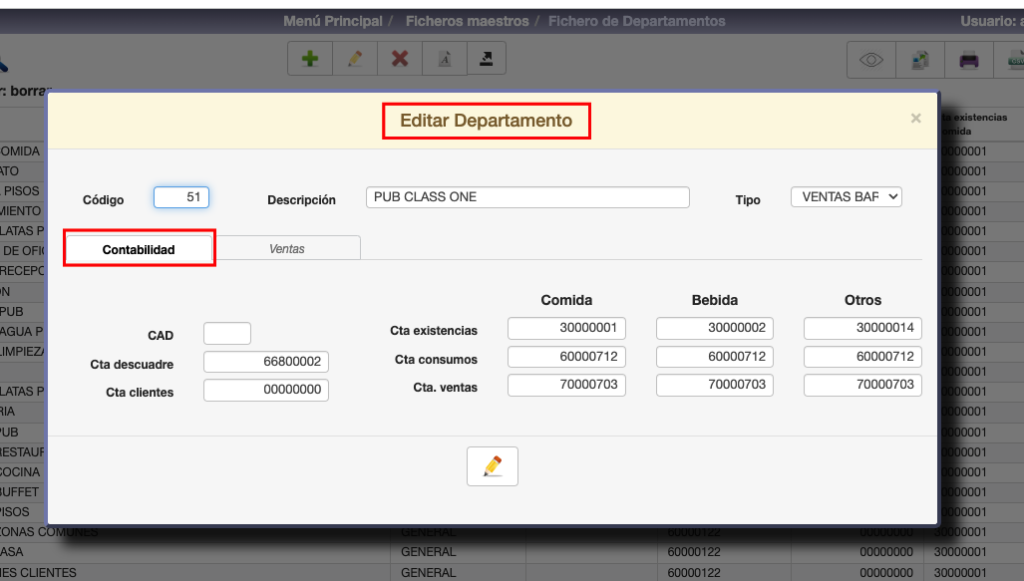
Cada departamento consta de un código, una descripción y de qué tipo es. Los tipos son:
- General: Departamento de almacén o preparación pero que no genera ventas.
- Ventas Bar: Bares y restaurantes. Cualquier departamento que vende.
- Ventas Supermercado: Tiendas y supermercados.
En esta pestaña Contabilidad, configuramos las cuentas contables para el volcado a la aplicación Allar.
CAD: Código Analítico del Departamento. Es el código que necesitamos para la composición del Código Analítico del Departamental (sistema XYZ), es un código numérico de 3 posiciones. Para dar el departamento analítico «1», se debe dar «001».
Cuenta Contable de Descuadres en departamentos: En los cierres de departamento, nos solicita la recaudación efectuada en ese departamento por cada forma de pago, excepto los caros de habitación. Es evidente que puede existir una diferencia (Descuadre), de lo «tickado» con lo cobrado, StarEcon genera el siguiente movimiento contable para este descuadre.
Cuenta Tesorería forma de pago —–> cuenta descuadre
(recaudado menos tickado)
Como se ve, se da la cuenta 555 que son partidas pendientes de contabilizar. Ya que se aconseja, a fin de año, regularizar esta cuenta contra una 769 ó 669, dependiendo del signo de la misma.
Cuenta contable de clientes: Cuando se genera una venta y su cobro, es la cuenta de clientes en dicho asiento.
Cuenta de Clientes ——————-> Ctas de Ventas
Ctas de I.V.A.
————————– o —————————–
Cuenta de Cobro ———————–> Cta. de Clientes
Cuentas contables de Existencias: Son las tres cuentas (Comida, Bebida y Otros) donde irán a parar las existencias de las compras, y/o traspasos de almacén, mediante el enlace contable de consumos. Se aconseja una cuenta del grupo «3».
Cuentas contables de Consumos: Son las tres cuentas (Comida, Bebida y Otros) donde se «Consume, Pierde, Reajusta y el Coste de la Venta» de las distintas mercancías, mediante el enlace contable de consumos. Se aconseja una cuenta del grupo «6».
Cuentas contables de Ventas: Son las tres cuentas (Comida, Bebida y Otros) cuando se vende mercancía de este Departamento. Se aconseja una cuenta del grupo «7».
Departamentos de Ventas
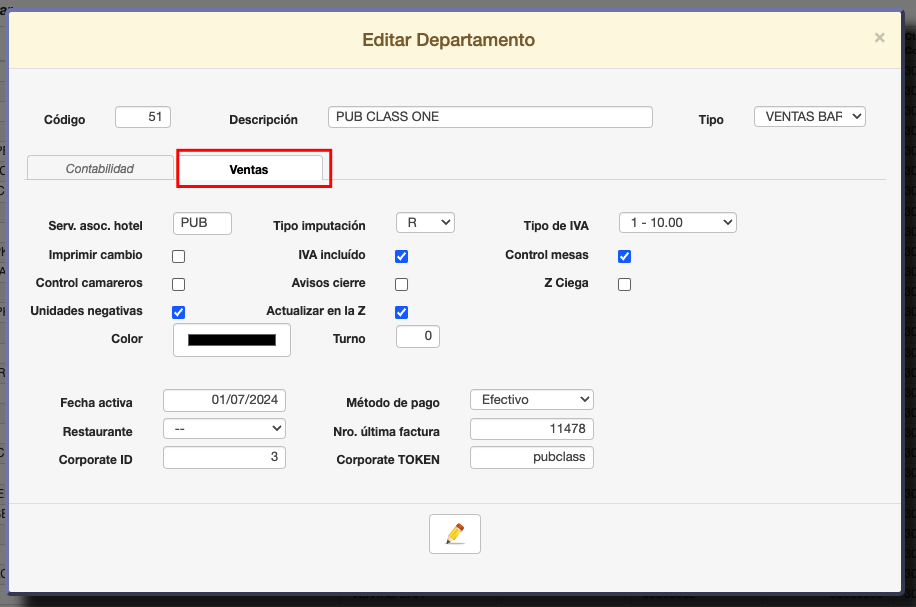
Se accede a esta pantalla por ser un Departamento de Tipo Ventas BAR. Esta pestaña es muy parecida a la que tenemos en POS. Los campos comunes se actualizan en las dos aplicaciones con cualquier modificación que hagamos en los parámetros.
Código del Servicio Asociado a Hotel: A qué servicio dentro de hotel se asocian las ventas de este departamento.
Imprimir Cambio: Imprimir Cambio en el Ticket.
Control de Camareros: Si para este Departamento se va a llevar un Control exhaustivo de Camareros.
Unidades Negativas: Si se permiten líneas con unidades negativas en los tickets.
Color de fondo: Para distinguir mejor el departamento en el que se está trabajando. Normalmente en hoteles «grandes» ó resorts, existen varios Puntos de venta, y los camareros suelen ser los mismos. Para evitar que se equivoquen lo menos posible mediante esta opción, puede personificar los colores de la pantalla del TPV, de forma que la del BAR «EL PIRATA», es en un fondo verde, y la del BAR «EL CORSARIO» es de un fondo negro, etc.
Tipo de imputación (SUBTOTAL del «Cuadre de Producción»): En la «mano corriente» hay TRES SUBTOTALES, [H] Habitación, [R] Régimen-F&B y [S] Servicios.
I.V.A. incluido: Si lleva o NO el I.V.A. incluido en los Precios de venta.
Avisos Cierre: Si está activado no se deja cerrar si quedan Tickets pendientes de cobro.
Actualizar en la “Z”: Una vez efectuada la “Z” que se realice automáticamente la actualización de tickets.
Turno: último Turno, cada “Z” lo inicia a cero.
Tipo de I.V.A. : ( 1 a 5 ) Cual es el I.V.A. que lleva implícito este departamento según la configuración que tengamos en Menú Principal => Backoffice => Configuración => Contabilidad.
Control de mesas: Si este departamento es de TPV’s, se le indica que va a funcionar con mesas. Es decir, cuando un ticket no se cobre preguntará a que mesa se le debe de imputar.
Z Ciega: Para que los camareros den el importe de la Caja sin ver el total de la “Z”. Pide la recaudación al hacer el cierre.
Fecha Activa: La fecha activa de este departamento. Para cambiar la Fecha Activa debe de hacer las “Z” correspondientes.
Restaurante: No se usa.
Método de Pago: Forma de Pago por defecto que se aplica en este TPV. Si hay tickets pendientes y se efectúa la “Z” automática, los cobrará por esta forma de Pago.
Nro. última Factura: contador con el último ticket efectuado. A partir de que nro. de ticket emitir el siguiente.
Corporate ID y Corporate TOKEN: Son datos de conctividad para lo clientes que tienen un economato Corporativo.

